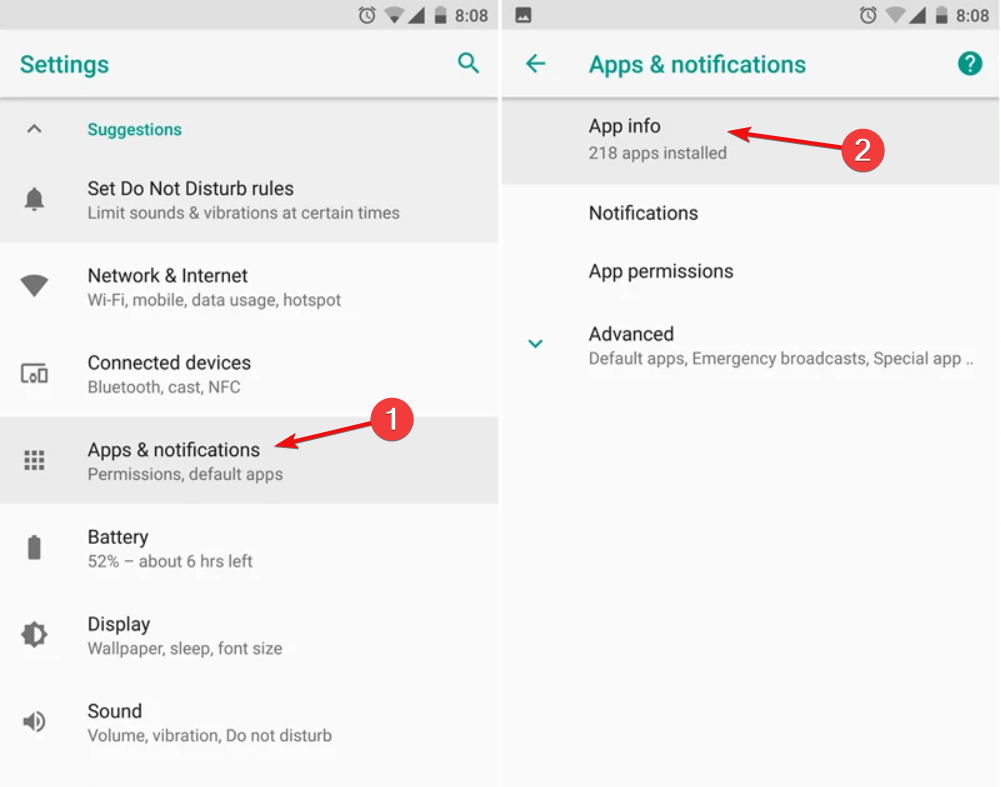Paranna Rocket League -kokemustasi alentamalla pingiä näillä helpoilla temppuilla
- Yli 150 ms: n ping-taso aiheuttaa turhauttavia viivepiikkejä Rocket Leaguessa.
- Sellaiset tekijät kuin huono yhteys, palvelimen etäisyys ja niin edelleen voivat vaikuttaa tähän viiveeseen.
- Parantaaksemme pelaamistasi olemme valinneet menetelmiä, jotka auttavat sinua vähentämään pingiä Rocket Leaguessa.

XASENNA NAPSAUTTAMALLA LATAA TIEDOSTOA
- Lataa Fortect ja asenna se tietokoneellasi.
- Aloita työkalun skannausprosessi etsiäksesi vioittuneet tiedostot, jotka ovat ongelmasi lähde.
- Napsauta hiiren kakkospainikkeella Aloita korjaus jotta työkalu voisi aloittaa korjausalgoritmin.
- Fortectin on ladannut 0 lukijat tässä kuussa.
Rocket League on suosittu online-moninpeli, joka yhdistää jalkapallon suuritehoisiin rakettiautoihin.
Kuitenkin, viivepiikit Rocket Leaguessa voi aiheuttaa sen, että peli ei vastaa, komennot viivästyvät tai FPS putoaa.
Kaikki tämä voi johtaa siihen, että menetät pelin ilman, että se on sinun syytäsi.
Kaivataanpa syvästi kaikkia näiden ärsyttävien latenssiongelmien syitä ja kuinka alentaa pingiä Rocket Leaguessa.
Mikä aiheuttaa korkean pingin Rocket Leaguessa?
On useita syitä, miksi pelaajat kokevat korkean pingin Rocket Leaguessa. Tässä on joitain yleisimmistä:
- Hidas yhteys: Internet-palveluntarjoajasi ei ehkä tarjoa tarpeeksi kaistanleveyttä pelin vaatimusten täyttämiseen.
- Täysi välimuisti: Tietokoneesi välimuisti saattaa olla täynnä, mikä hidastaa Internetin nopeuksia.
- Verkon ruuhkat: Liian monet ihmiset pelaavat peliä tai käyttävät Internetiä samaan aikaan voi johtaa verkon ruuhkautumiseen.
- Etäisyys palvelimeen: Mitä kauempana olet pelin palvelimelta, sitä korkeampi ping on.
- Vanhentunut ohjelmisto: Rocket League tai käyttöjärjestelmäsi saattaa edelleen käyttää vanhaa versiota.
Kaiken tämän lisäksi pelaajat kokevat joskus täysin erilaisen haasteen, kuten virhe 68 Rocket Leaguessa.
Kuinka alentaa pingiä Rocket Leaguessa?
BIOS-päivityksestä DNS-välimuistin puhdistamiseen, näytämme sinulle kaiken, mitä sinun tarvitsee tietää korjataksesi korkean pingin Rocket Leaguessa.
- Mikä aiheuttaa korkean pingin Rocket Leaguessa?
- Kuinka alentaa pingiä Rocket Leaguessa?
- 1. Käytä VPN: ää
- 2. Päivitä BIOS
- 1. Vahvista BIOS-versiosi
- 2. Hanki tietokoneesi sarjanumero
- 3. Lataa ja päivitä BIOS
- 3. Tyhjennä DNS
- 4. Sulje taustasovellukset
- 5. Päivitä verkko-ohjaimet
- Yhteenveto
Seuraa alla olevaa ohjetta hallitaksesi pingiä tässä pelissä.
1. Käytä VPN: ää
Pelattaessa VPN on yksi kyberturvallisuustyökalu, joka suojaa online-yksityisyyttäsi ja voi vaikuttaa ohjaamalla pingiä.
Suosittelemme ExpressVPN koska sillä on palvelimia Yhdysvalloissa, Ranskassa, Saksassa, Alankomaissa ja Italiassa, joissa Rocket isännöi.
Lisäksi kaikki sen palvelimet toimivat kohtuullisella 10 Gbps: n nopeudella.
Ennen kuin aloitat ratkaisujen, tarkista ensin ping-tasosi, jotta voit seurata korjauksen jälkeen tapahtuvia muutoksia.
Voit käyttää ExpressVPN: ää pingin alentamiseen Rocket Leaguessa seuraavasti:
-
Tilaa ExpressVPN ja lataa ohjelmisto.

- Asenna sovellus noudattamalla ohjeita.
- Napsauta nykyisen sijainnin vieressä olevaa ellipsiä avataksesi palvelinluettelon. Yhdistä sitten alueelle, joka on lähellä Rocket League -pelipalvelinta, kuten Yhdysvaltoihin.

- Käynnistä rakettiliiga uudelleen
- Tarkista ping-nopeus uudelleen. Sen pitäisi olla nyt alhaisempi.

VPN: n käyttämisellä on lisäetu, joka parantaa yleistä online-tietosuojaasi ja -turvallisuuttasi. Se voi myös auttaa hallinnassa paketin menetys tässä pelissä.
Kun VPN on salannut tietosi, se kulkee edestakaisin sinun ja palvelimen välillä. Joten on aina hyvä idea valita lähellä oleva palvelin, jotta tiedon saavuttamiseen kuluva aika minimoi.
Miksi sillä on väliä?
Koska mitä pidemmän matkan VPN kulkee, sitä kauemmin vastaus kestää, ja tämä merkitsisi sinulle hitaampaa pelikokemusta.

ExpressVPN
Yhdistä ExpressVPN: ään korjataksesi korkea ping ja saada vakaa yhteys Rocket Leaguessa!2. Päivitä BIOS
Tietokoneen BIOSin (Basic Input/Output System) päivittäminen voi auttaa parantamaan tietokoneesi suorituskykyä, mukaan lukien Rocket Leaguen kaatumisviivepiikit.
Päivitä BIOS:
1. Vahvista BIOS-versiosi
- Paina Windows + R -näppäimiä samanaikaisesti.
- Kirjoita msinfo32 ja astu sisään.

- Navigoi paikkaan, josta löydät BIOS-versio/päiväys.

- Laita nämä tiedot muistiin ja poistu ikkunasta.
Varoitus: Varmista, että noudatat tätä vaihetta huolellisesti, koska tämä prosessi voi vahingoittaa laitettasi, jos et tiedä tarkalleen mitä olet tekemässä.
2. Hanki tietokoneesi sarjanumero
- Napsauta Käynnistä-valikkoa ja etsi cmd.
- Valitse Komentokehote sovellus.

- Tyyppi wmic-alusta, hanki tuote, valmistaja, versio ja sarjanumero, ja paina Enter.
- Kirjoita kaikki näkyviin tulevat tiedot muistiin.
3. Lataa ja päivitä BIOS
BIOSin päivitysprosessi ei ole sama kaikille laitteille. Alla olevat ohjeet koskevat HP-tietokonetta, mutta ne ovat samanlaisia mallista riippumatta.
- Vieraile HP: n ajurien lataussivusto.
- Valitse kannettavan tai pöytätietokoneen välillä laitetyypin mukaan.
- Anna laitteesi sarjanumero tai anna HP: n havaita laitteesi. Napsauta Lähetä.

- Valitse käyttöjärjestelmäsi ja sen versio. Valitse Lähetä.

- Siirry kohtaan Kaikki ohjaimet ja laajenna sitten BIOS nähdäksesi saatavilla olevat päivitykset.
- Napsauta latauskuvaketta.

- Asenna .exe-tiedosto näytön ohjeiden mukaan.
- Käynnistä tietokoneesi uudelleen.
- Kun järjestelmä käynnistyy, valitse Ota päivitys käyttöön nyt.
BIOS-päivitykset voivat sisältää suorituskyvyn optimointeja, jotka voivat parantaa tietokoneesi yleistä nopeutta ja reagointikykyä.
Se voi myös korjata bugeja ja yhteensopivuusongelmia, jotka voivat aiheuttaa järjestelmän epävakautta tai kaatumista. Tämä voi johtaa luotettavampaan ja sujuvampaan pelikokemukseen tietokoneellasi.
3. Tyhjennä DNS
DNS (Domain Name System) -välimuistin tyhjentäminen voi auttaa parantamaan Internet-yhteyttäsi ja vähentämään pingiä Rocket Leaguessa.
Tehdä se:
- Pidä Windows + R painettuna samanaikaisesti. Siirry sitten sisään cmd. Napsauta OK.

- Näyttöön saattaa tulla ponnahdusikkuna, jossa pyydetään lupaa antaa komentokehote tehdä muutoksia tietokoneeseesi. Valita Joo.
- Kirjoita CMD-ikkunaan ipconfig/flushdns.
- Paina näppäimistön Enter-näppäintä.
- Näyttöön tulee viesti, joka vahvistaa onnistuneen DNS-huuhtelun.

4. Sulje taustasovellukset
- Napsauta Käynnistä-painiketta ja valitse Asetukset-sovellus.

-
Napsauta Sovellukset, sitten Sovellukset ja ominaisuudet vasemmassa sivupalkissa.

- Etsi sovellus, napsauta kolmen pisteen painiketta sovelluksen nimen oikealla puolella ja valitse Edistyneet asetukset.
- Kytke Taustasovelluksen käyttöoikeudet -osion liukusäädin pois päältä.

- Palaa sitten aloituspalkkiin ja etsi Tehtävienhallinta.
- Valitse sovellus, jonka haluat sulkea. Napsauta sitten Lopeta tehtävä.

Käyttämättömien taustaohjelmistojen sulkeminen voi vapauttaa tilaa, mikä johtaa nopeampaan suorituskykyyn ja sujuvampaan pelaamiseen.
- Pitäisikö Guitar Heron palata Xbox Series X/S: lle?
- MBR-virhe 1: Yleisiä syitä ja kuinka se korjataan
- Käyttäisitkö Windows 11 -puhelinta?
5. Päivitä verkko-ohjaimet
Toinen syy Rocket Leaguen puuttumiseen on se, että laitteesi verkkoohjaimet ovat vanhentuneet. Pyri saamaan niiden uusimmat versiot.
Noudata näitä ohjeita saadaksesi sen valmiiksi nopeammin:
- Pitää alhaalla Windows + X ja valitse Laitehallinta.
- Laajentaa Verkkosovittimet > Napsauta verkkoohjainta hiiren kakkospainikkeella ja valitse sitten Päivitä ohjain.


- Napsauta Etsi automaattisesti ohjaimia ja suorita prosessi loppuun noudattamalla näytön ohjeita.
Yhteenveto
Korkea ping voi olla turhauttava ongelma, joka voi vaikuttaa pelaamiseen. Onneksi on olemassa useita mahdollisia korjauksia, jotka voivat auttaa alentamaan pingiäsi Rocket Leaguessa ja parantamaan pelikokemustasi.
Esimerkiksi VPN: n käyttö, BIOSin päivittäminen, DNS-välimuistin tyhjentäminen ja taustasovellusten sulkeminen ovat kaikki mahdollisia ratkaisuja.